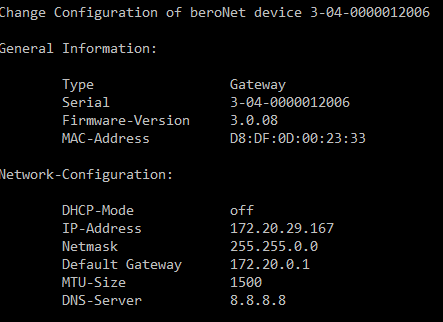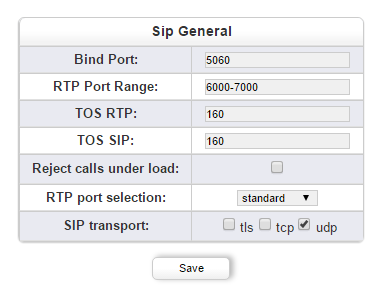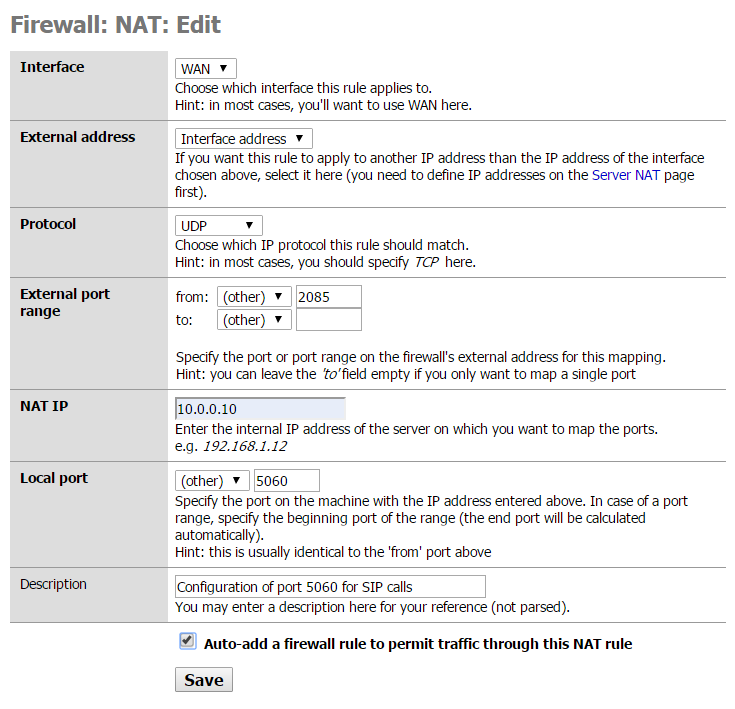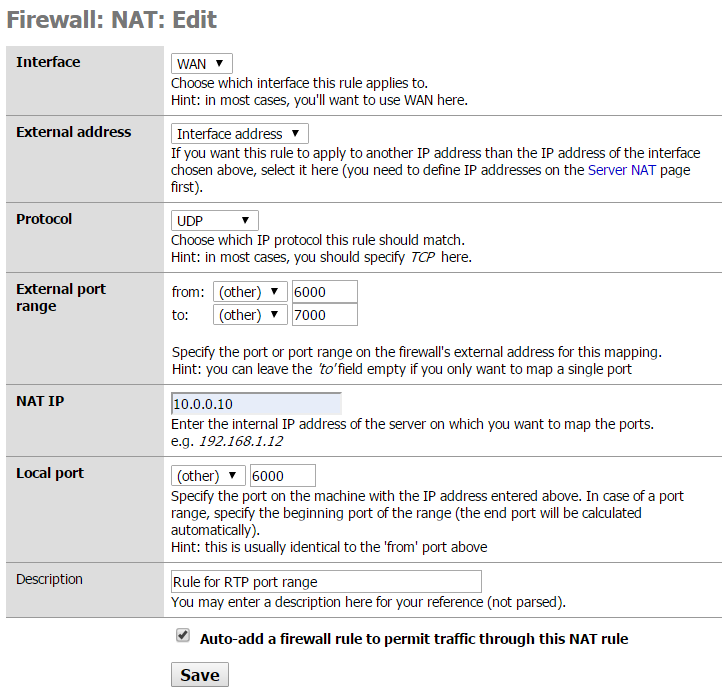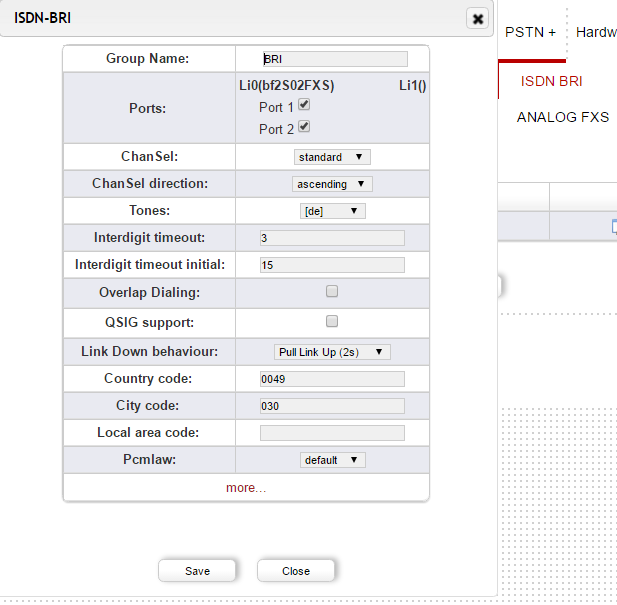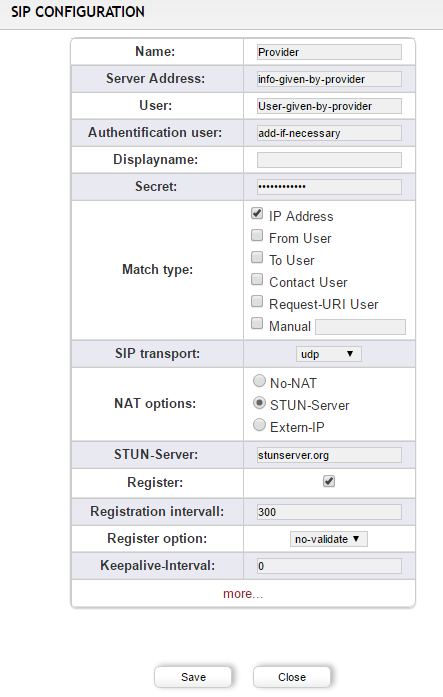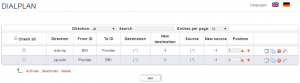beroNet Gateways können genutzt werden um eine traditionelle PBX um SIP zu erweitern. Im Laufe der Zeit werden sowohl ISDN, als auch die analoge Telefonie in Ländern wie beispielsweise Deutschland oder den Niederlanden eingestellt, so dass die meisten Unternehmen gezwungen sein werden, entweder Ihre vorliegende Lösung um SIP zu erweitern oder aber eine gänzlich neue SIP-kompatible Lösung zu implementieren.
Da letztere Option sich als sehr teuer erweisen kann, könnte ein beroNet Gateway sich als passendere und kostengünstigere Lösung erweisen. In diesem “How to” wollen wir uns damit beschäftigen ein Gateway zu konfigurieren, um eine 2 BRI PBX VoIP-fähig zu machen.
Zugriff auf die Weboberfläche des Gateways
Standardmäßig ist DHCP auf den beroNet Gateways aktiviert, so dass sie nach dem Anschluss ans Netzwerk eine IP-Adresse zugewiesen bekommen. Um herauszufinden welche IP das Gateway erhalten hat, benutzen Sie das Tool bfdetect, welches Sie hier downloaden können: http://wiki.beronet.com/index.php/Download
Dieses Tool ermöglicht es alle Gateways in Ihrem Netzwerk zu finden und deren IP-Einstellungen zu verwalten.
Geben Sie die IP-Adresse in einem Browser ein. Die Zugangsdaten lauten “admin / admin”.
Konfiguration der Firewall
Da Anrufe, die über SIP abgehen sollen durch eine Firewall müssen, ist es notwendig Regeln für die Firewall einzurichten. Gerade in diesem Szenario liegt ein großes Fehlerpotential in den Netzwerkeinstellungen, so dass hier sorgfältig gehandelt werden muss.
Ports die vom Gateway benötigt werden
Im Webinterface des Gateways unter “SIP general” unter dem Menüpunkt “Sip+”können Sie sehen, welche Ports in der Firewall freigegeben werden müssen.
Konfiguration der Firewall-Regeln
Es sollten zwei Regeln in der Firewall konfiguriert werden. Die erste Regel ist für den Port 5060 und die zweite ist für den RTP Portrange 6000-7000.
Hier ist ein Beispiel für die Konfiguration der Opensource-Firewall “m0n0wall”:
1. Navigieren Sie zu “NAT” unter “Firewall” im m0n0wall Webinterface.
2. Fügen Sie eine Regel durch klicken des “+” Icons hinzu und geben Sie die folgende Konfiguration ein:
- Interface: WAN
- External address: interface address
- Protocol: UDP
- External Port-Range: Wählen Sie den Port Ihrer Wahl (Wir benutzen in unserem Beispiel 2085, da er sicherer ist als der Standart-Port 5060)
- NAT IP: Geben Sie die lokale IP-Adresse des Gateways ein (10.0.0.10 in unserem Fall)
- Local port: 5060 da es der konfigurierte Port in unserem General SIP Einstellung im Gateway ist.
- Wählen Sie “Auto-add a firewall rule to permit traffic through this NAT rule” um eine passende Firewall-Regel zu erstellen.
- Speichern und aktivieren Sie die Einstellungen.
3. Eine weitere NAT-Regel muss angelegt werden um Audio in beide Richtungen zu erlauben. Unten finden Sie die vorzunehmenden Einstellungen
- Interface: WAN
- External address: interface address
- Protocol: UDP
- External Port range: von 6000 zu 7000
- NAT IP: Geben Sie die lokale IP-Adresse des Gateways ein (10.0.0.10 in unserem Fall)
- Local port: 6000
- Wählen Sie “Auto-add a firewall rule to permit traffic through this NAT rule” um eine passende Firewall-Regel zu erstellen.
- Speichern und aktivieren Sie die Einstellungen.
Konfiguration des Gateways
Das Gateway wird in drei Schritten konfiguriert.
Konfiguration der ISDN-Ports
Da das Gateway vorgeben soll der ISDN Provider zu sein, müssen Sie zunächst die richtigen Hardware-Einstellungen für die Ports vornehmen.
1. Navigieren Sie zum “Hardware” Tab und setzen Sie den Type auf “NT”.
2. Navigieren Sie dann zu “ISDN BRI” unter “PSTN+” und konfigurieren Sie die Ports wie unten angegeben:
- Geben Sie der Gruppe einen Namen
- Wählen Sie die Ports, die Sie zu der Gruppe hinzufügen möchten
- Wählen Sie die Sprache Ihres Landes
- Wählen Sie die Ländervorwahl (0049 in Deutschland)
- Wählen Sie die Ortsvorwahl (030 für Berlin)
- Speichern & Aktivieren
Info :
Die Felder Länder- und Ortsvorwahl sind dahingehend wichtig, dass die DID (die gewählte Nummer) im richtigen Format an die SIP-Provider übergeben wird. Sehr oft werden die Nummern im internationalen Format erwartet, obwohl es sich um einen nationalen Ruf handelt. Ohne diese Felder muss jedes mal auch bei einem nationalem Ruf eine 00 vorgewählt werden. Um dies zu vermeiden, soll das Gateway diese automatisch hinzufügen.
Konfiguration des SIP-Accounts
1. Navigieren Sie zu “SIP” unter “SIP+”. Hier können Sie mit folgenden Angaben einen SIP-Account hinterlegen:
- Name: Wählen Sie einen Namen
- Server Address: Tragen Sie die Informationen ein, dies Sie von Ihrem SIP-Provider erhalten haben.
- User: Tragen Sie die Informationen ein, dies Sie von Ihrem SIP-Provider erhalten haben.
- Authentication user: Bei einigen Providern wie der Telekom unterscheidet sich dieses Feld vom Feld “User”. Sollten Ihnen keine Informationen vorliegen dann lassen Sie dieses Feld leer.
- Secret: Tragen Sie die Informationen ein, dies Sie von Ihrem SIP-Provider erhalten haben.
- NAT-options: Diese Einstellung ist abhängig von Ihren IP-Einstellungen. Die einfachste Konfiguration ist die Option “SUN-Server”. Sie können zum Beispiel “stunserver.org” nehmen.
Sollten Sie eine feste IP-Adresse haben, können Sie unter “Extern IP” Ihre IP-Adresse hinterlegen. Sollte Ihr Router es unterstützen, können Sie auch die Option “no-Nat” wählen. - Register: Haken Sie diese Option an
2. Speichern
Konfiguration des Dialplans
Für dieses Szenario müssen zwei Regeln erstellt werden: Alle Anrufe von Ihrem SIP-Account müssen an die ISDN-Ports gesendet werden (Richtung PBX) und alle abgehenden Anrufe von der PBX müssen an den SIP-Account geleitet werden.
Navigieren Sie im Webinterface auf “Dialplan”:
Abhängig von Ihrer PBX und deren Konfiguration, können Sie den Dialplan viel detaillierter gestalten. In diesem Beispiel soll es komplett transparent sein und alle Anrufe werden in die jeweilige Richtung durchgeleitet ohne Änderungen an der CID oder DID vorzunehmen.
Sollten Sie detaillierte Informationen zum Dialplan wünschen, so finden Sie diese in unserem Wiki oder auf unserem Blog.